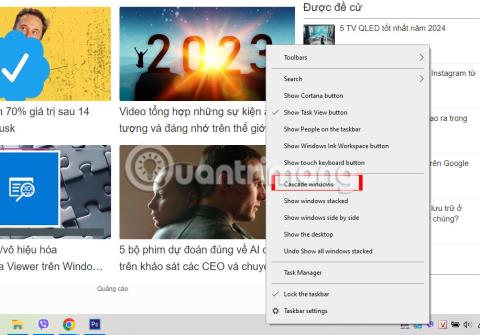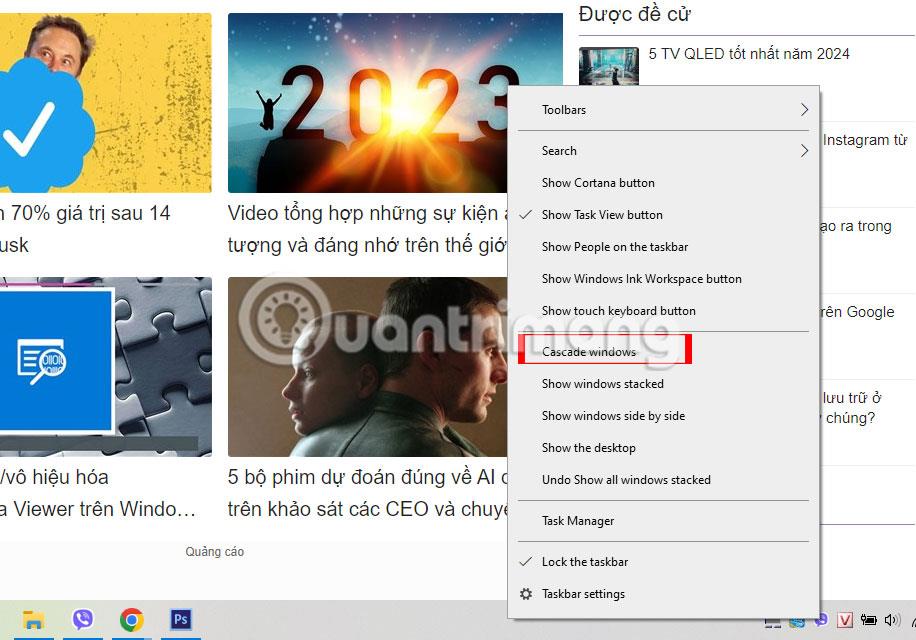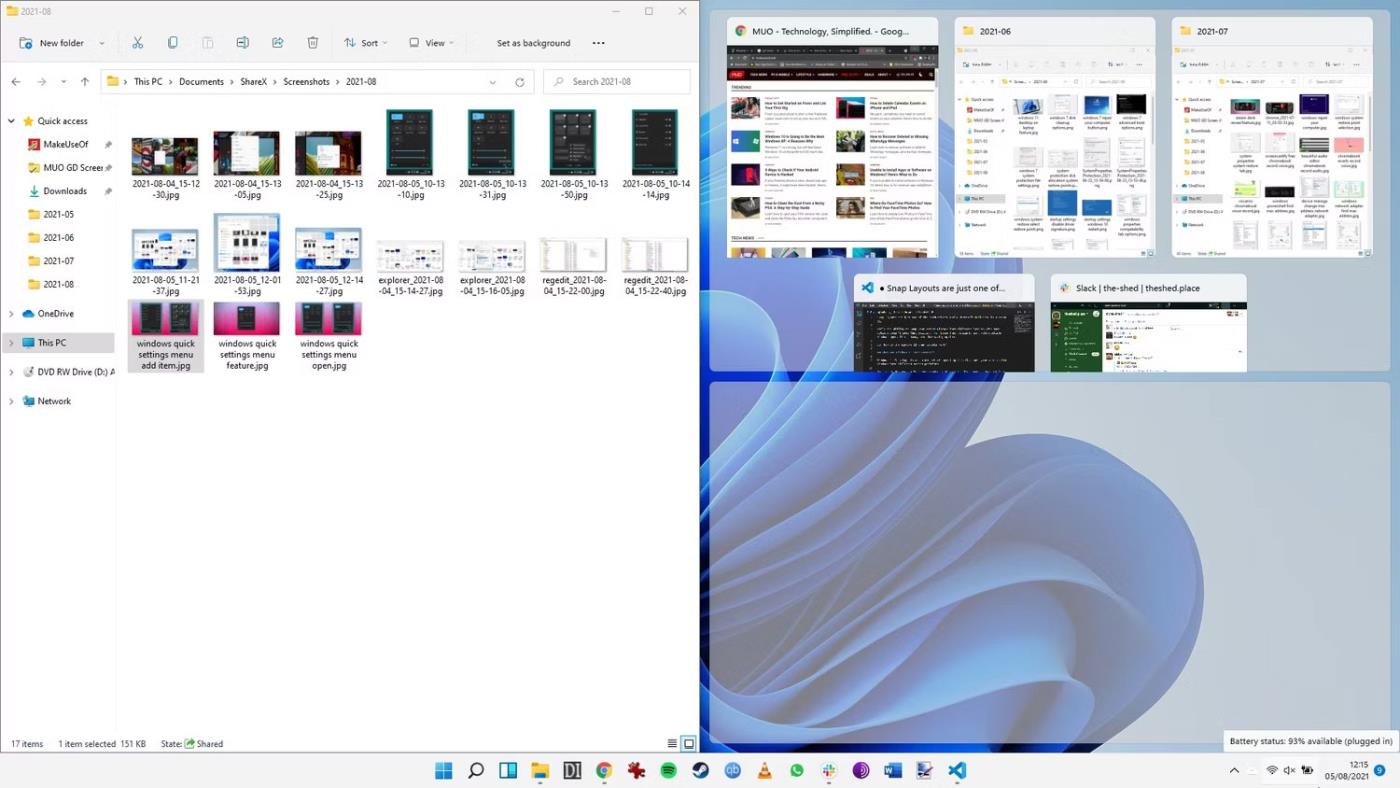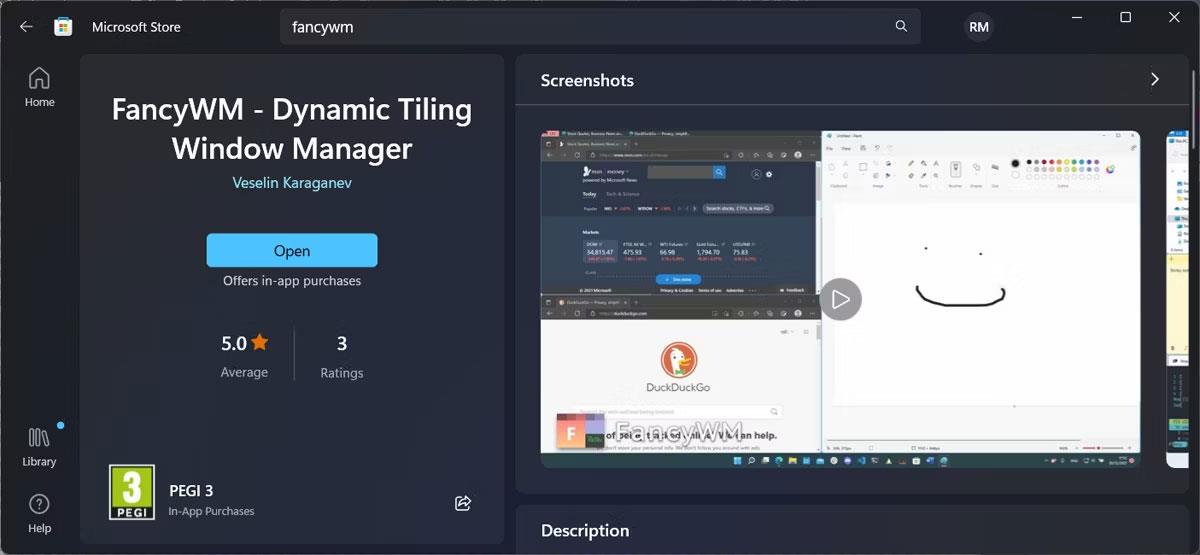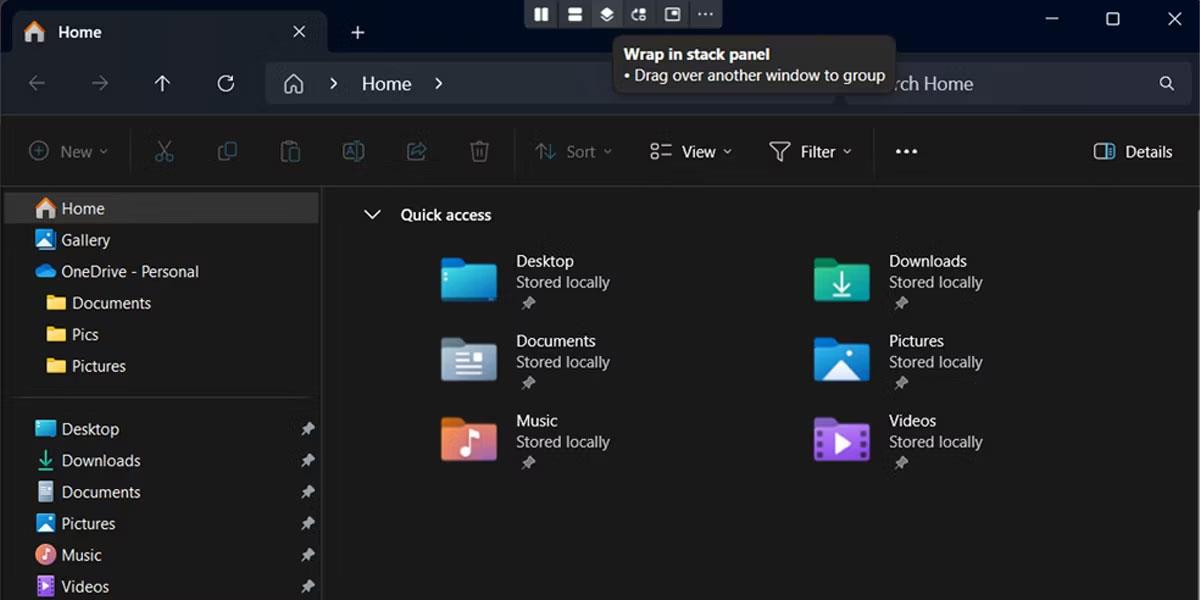In Windows können Sie die Option „Fenster kaskadieren“ verwenden , um alle geöffneten Fenster so anzuordnen, dass sie sich überlappen und die Titelleisten sichtbar sind, sodass Sie schnell zwischen Fenstern wechseln können.
Wenn Sie über mehrere Monitore verfügen, können Ihre geöffneten Fenster nur auf dem geöffneten Monitor und nicht auf dem anderen Monitor gestapelt werden. In diesem Artikel erfahren Sie, wie Sie alle Fenster in Windows 10 und 11 stapeln.
So stapeln Sie geöffnete Fenster in Windows 10
Wenn Sie beim Multitasking häufig mehrere Fenster öffnen, kann es einige Zeit dauern, ein bestimmtes Fenster schnell zu finden. Sie können manuell durch alle geöffneten Ordner oder Anwendungen blättern, indem Sie Alt + Tab drücken . Es gibt jedoch eine schnellere Methode.
Unter Windows 10 können Sie jedes Fenster übersichtlich anordnen, um die Titelleiste anzuzeigen. Klicken Sie mit der rechten Maustaste auf eine beliebige leere Stelle in Ihrer Taskleiste und wählen Sie Kaskadenfenster aus . Windows 10 ordnet nun alle nicht minimierten Fenster neu an.
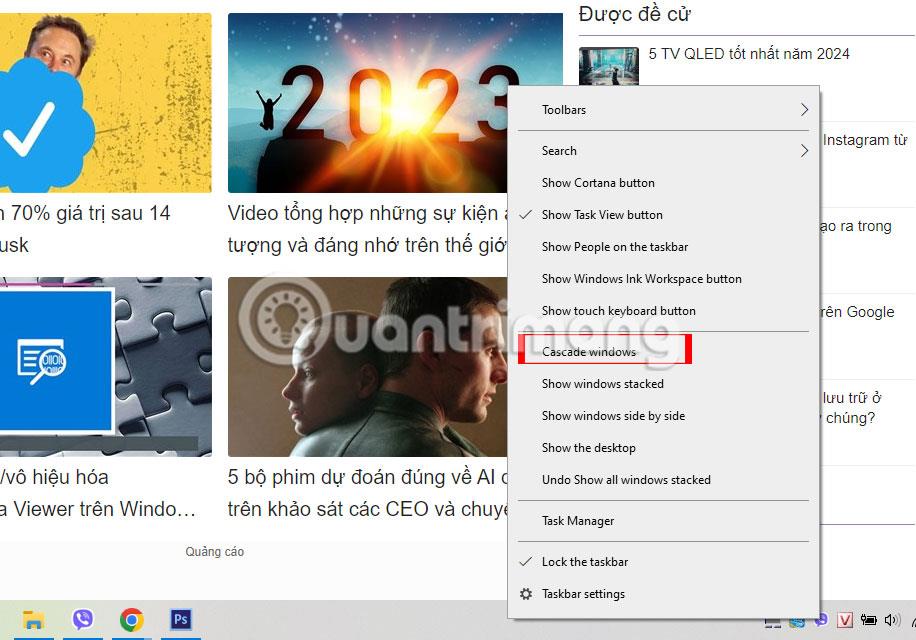
Zeigen Sie aktive Programme mit der Option „Fenster kaskadieren“ an
Um sie wieder an ihre ursprüngliche Position zu bringen, klicken Sie erneut mit der rechten Maustaste auf die Taskleiste und wählen Sie „Rückgängig machen, um alle Fenster zu überlappen“ . Wenn diese Option auf Ihrem Computer nicht verfügbar ist, ist möglicherweise der Tablet-Modus aktiviert. Starten Sie das Action Center und klicken Sie auf die Tablet- Kachel , um es zu deaktivieren.
Ist es möglich, Fenster in Windows 11 zu stapeln?
Es gibt schlechte Nachrichten, wenn Sie von Windows 10 auf Windows 11 aktualisiert haben und nach der Windows- Option Cascade suchen . Windows 11 verfügt nicht über eine integrierte Funktion, mit der Sie alle geöffneten Fenster stapeln können. Was sind also die Alternativen?
Sie können das Snap-Layout von Windows 11 verwenden, um Ihre Fenster neu anzuordnen. Sie können sich sogar in den minimierten Fenstern bewegen.
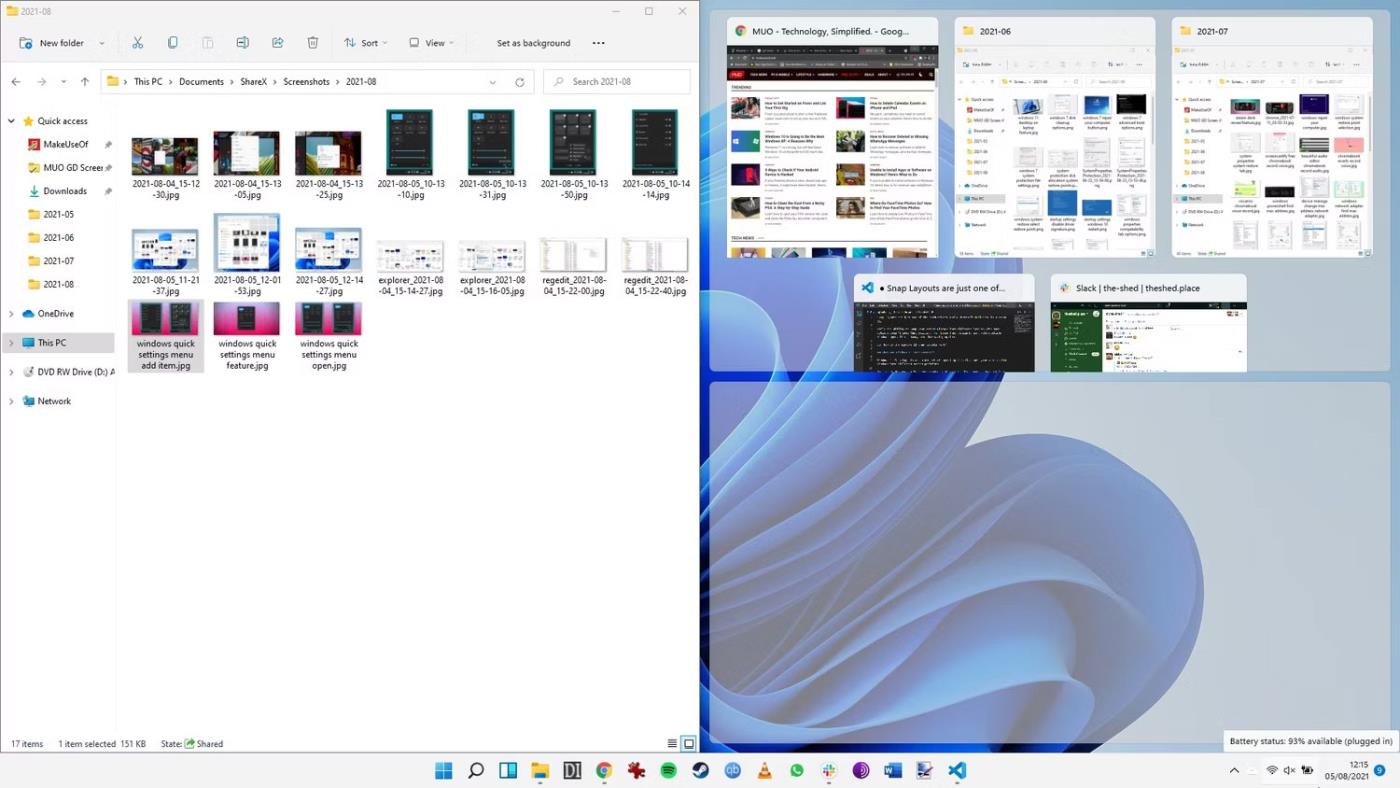
Snap Layout Windows 11 mit 3 Fenstern
Darüber hinaus können Sie PowerToys verwenden, um die Verwaltung von Fenstern zu vereinfachen. Sie müssen jedoch eine andere App verwenden, um die Stapeloption in Windows 11 ordnungsgemäß zu reproduzieren.
So stapeln Sie Windows unter Windows 11
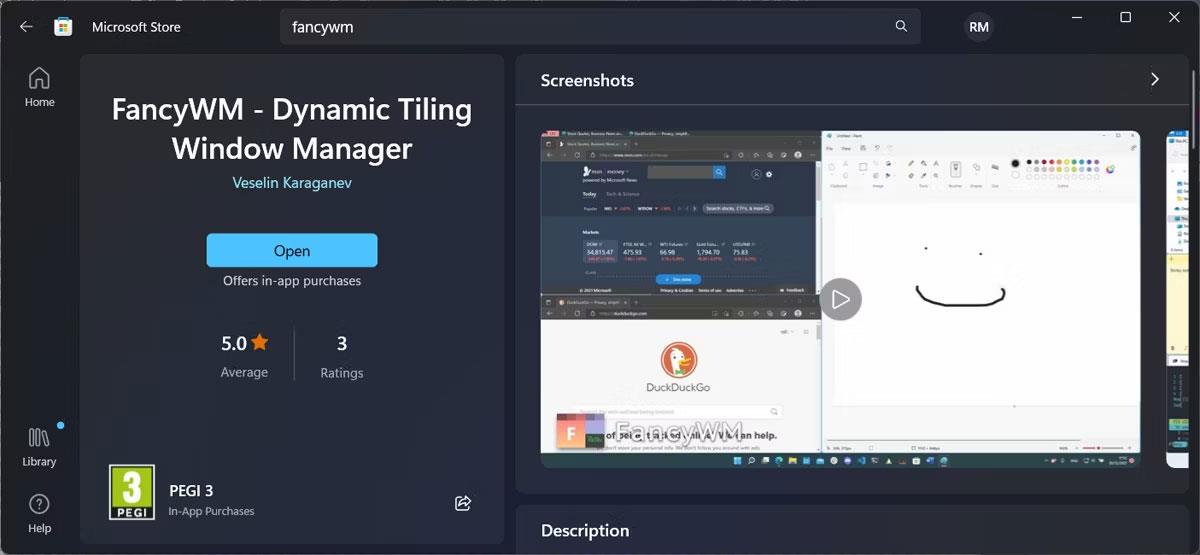
FancyWM-App im Microsoft Store
In Windows 11 ist eines der besten Tools für diese Aufgabe ein Open-Source-Stack-Manager namens FancyWM , der kostenlos im Microsoft Store erhältlich ist. Starten Sie die Microsoft Store-App und suchen Sie nach „fancywm“ oder gehen Sie direkt zur FancyWM-Seite im Microsoft Store . Nach der Installation können Sie FancyWM verwenden, um benutzerdefinierte Layouts zu erstellen, Fenstergruppen zu verwalten und alle Ihre virtuellen Desktops und Bildschirme zu nutzen.
Um Ihre Fenster zu stapeln, bewegen Sie den Mauszeiger über die Titelleiste, damit FancyWM sein schwebendes Menü anzeigt. Klicken Sie dann auf die Schaltfläche „In Stapel umschließen“ und ziehen Sie sie . Alternativ drücken Sie die Windows-Taste + Umschalttaste und dann S , um Ihre Fenster zu stapeln.
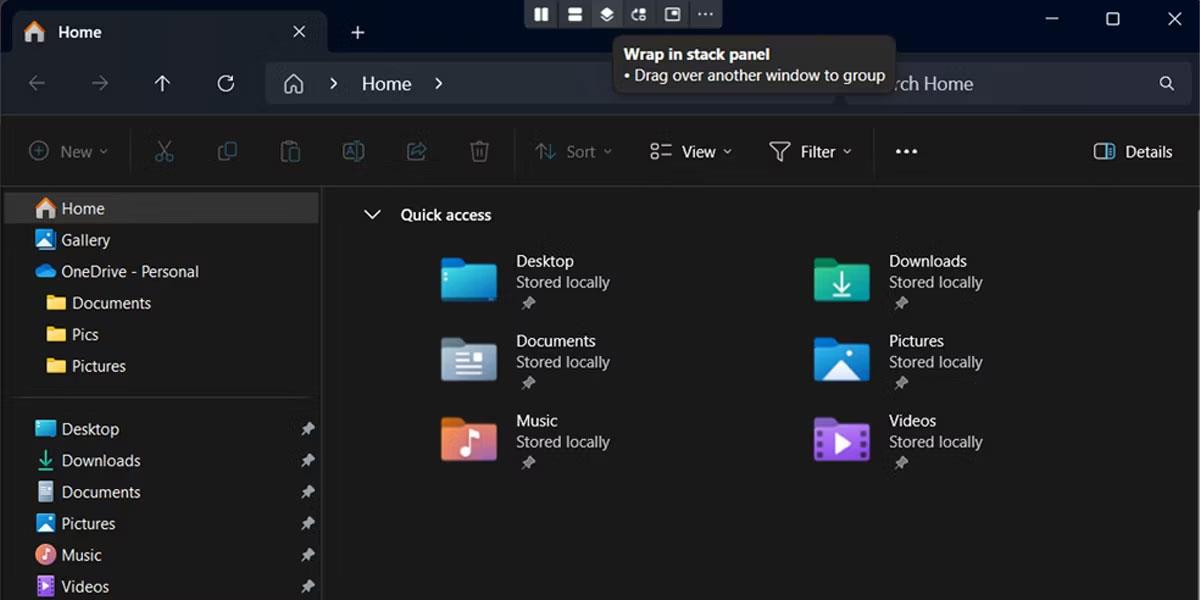
Overlay-Fenster in Windows 11
Durch die Stapelung aller geöffneten Fenster können Sie mit nur einem Blick auf Ihren Desktop finden, wonach Sie suchen. Wenn Sie über ein Dual-Monitor-Setup verfügen, werden die Fenster auf dem Monitor gestapelt, auf dem sie geöffnet sind. Wenn Sie das gesuchte Fenster immer noch nicht finden können, befindet es sich höchstwahrscheinlich außerhalb des Bildschirms.
Ich wünsche Ihnen viel Erfolg!